Son yıllarda Apple, geceleri taşınabilir cihazlarımızdaki yazıları okurken gözlerimizin yorulmaması için Night Shift ve 9.7″ iPad Pro üzerinde kullandığı True Tone özelliğini devreye soktu. Bu her iki özellik de cihazların ekranlarındaki renklerin tonlarını geceleri değiştirerek gözlerimizin daha az yorulmasını hedeflemektedir.
Ancak Mac üzerinde gözlerimizin geceleri yorulmasının önüne geçmek için Apple dışındaki geliştiricilerin uygulamalarını kullanmanız gerekmektedir. Bu yazımızda işte bunun için kullanabileceğiniz uygulamalara bir göz gezdireceğiz.
Endüstri lideri: F.lux
Ekranlarımızda benzer ayarlamaları yapabilmek için kullanılan en popüler uygulama f.lux adı verilen uygulamadır. 2009 yılından beri geliştirilmeye devam eden bu uygulamanın macOS, Windows ve Linux sürümleri bulunmaktadır. Uygulama, bulunduğunuz konuma ve günün saatine göre ekranınızın renk değerlerinde değişiklik yapar ve bunu yaparak geceleri bilgisayarınızı kullandığınızda gözlerinizin yorulmasını engellemeyi hedeflemektedir.
F.lux nasıl çalışır?
Bilgisayar ekranları güneş gibi görünen ışıkları emecek şekilde tasarlanmıştır. Bu tasarım, gündüzleri herhangi bir sorun oluşturmaz ancak gerçek güneş geceleri ortadan kaybolduğunda bu durum, gözlerinizin yorulmasına ve uyku bozukluklarına yol açabilir.
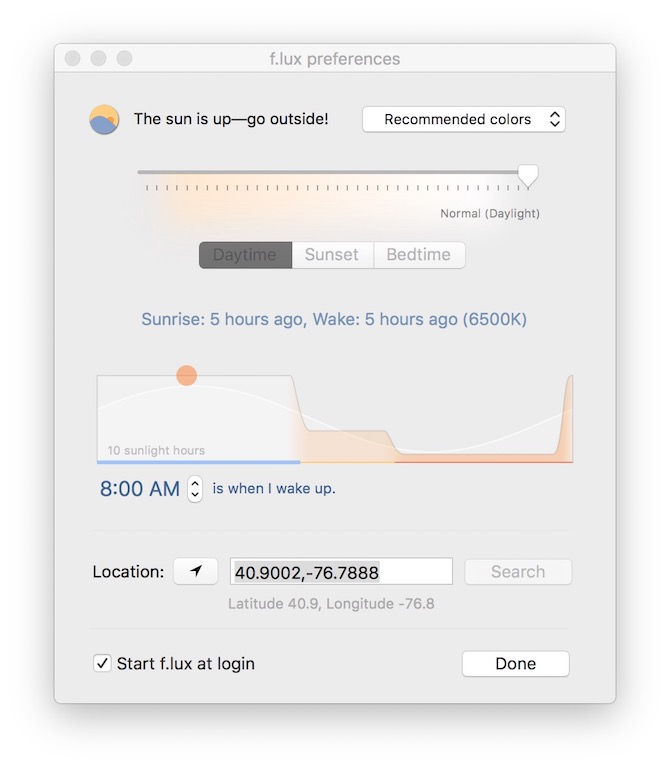
F.lux kullandığınızda bilgisayar ekranınızın renk ayarları, günün saatine göre otomatik olarak değiştirilir. Bu değişiklik özellikle geceleri daha belirgin olur zira uygulama daha sıcak renkleri ön plana çıkarır ve mavi renklerin kullanımını azaltır. Bu renk değişikliği bir nevi günbatımını andırdığından beyninize uyku saatinin geldiği sinyalini verir.
Mac üzerinde kullanılabilecek diğer yazılımlar
F.lux’ın u alandaki önderliğine rağmen Mac üzerinde geceleri bilgisayar ekranının gözlerini rahatsız etmesini engelleyebileceğiniz diğer bazı uygulamalar da bulunmaktadır.
G.lux
f.lux uygulamasının Chromebook bilgisayarları desteklemiyor oluşu, G.lux‘ın varolma sebebidir. Chromebook bilgisayarlarda G.lux, tıpkı f.lux’ın macOS, Windows ve Linux işletim sistemini kullanan bilgisayarlarda yaptığı gibi monitörünüzün renk ısı değerlerini değiştirir.
Peki G.lux Chromebook için geliştirildi ise o zaman bunu neden ve nasıl Mac bilgisayarlarda kullanabileceksiniz? Tabi ki bir Google Chrome eklentisi olarak. Bu sayede sadece Google Chrome tarayıcısının renk ayarlarını değiştirebilir, işletim sisteminizin diğer renk ayarlarında herhangi bir değişikliğe gitmemiş olursunuz. Eklenti; tungsten, halojen, flurosan, gün ışığı, siyah, beyaz ve özel olmak üzere yedi farklı ön tanımlı renk ayarı barındırmaktadır.
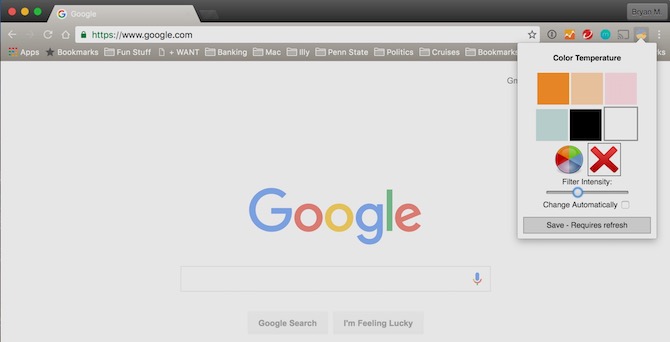
Pek çok Mac kullanıcısı her ne kadar f.lux’ı kullanmayı tercih edecek olsa da eğer iş yerinizde bir Mac bilgisayarı kullanıyorsanız ve sistem yöneticiniz bilgisayara yeni bir uygulama yüklemenize izin vermiyorsa, o zaman bu Chrome eklentisini kullanmanız mümkün olur.
Turn Off the Lights for Desktop
Sadeliği ile ön plana çıkan Turn off the Lights yazılımı, 25 dolarlık fiyat etiketiyle listemizdeki en pahalı uygulama. Bilgisayarınızın renk ayarlarını değiştirmektense geceleri monitörünüzün ışığını kısan bu uygulama ayrıca YouTube, Vimeo, DailyMotion ve daha pek çok video paylaşım sitesini destekleyen tarayıcı eklentileri de barındırmaktadır.
Birden fazla monitörü de destekleyen ve tek tıkla uygulamanın ayarlarını değiştirmenizin mümkün olduğu bu uygulama ile fare imlecinin çevresini aydınlatabilir, geçiş efektlerini kullanabilir ve ayrıca kullanmakta olduğunuz uygulamayı siyah bir katman üzerinde göstererek o uygulamaya daha kolay odaklanabilmenizi de sağlamaktadır.
Dilerseniz uygulamayı satın almak yerine uygulamanın Safari eklentisini indirerek YouTube üzerinde video izlerken tarayıcı penceresinde video dışındaki her elementin kararmasını sağlayabilirsiniz.
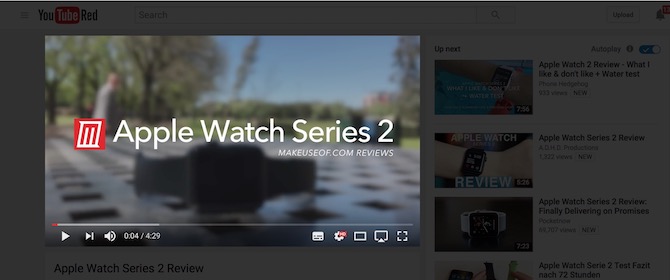
Bu eklenti ile Flash, HTML5, Microsoft Silverlight, Quicktime ve Windows Media Player biçimindeki videoları gözlerinizi yormadan izleyebilirsiniz. Bu eklenti ile ayrıca tarayıcı penceresinin tamamını karartabilir ve parlaklık ayarlarını değiştirebilirsiniz.
Diğer uygulamalar
Ücretsiz olarak dağıtılan Shady, Mac ekranınızın parlaklığını %90’dan daha az bir seviyeye düşürebilmenizi sağlar ve bu değişikliği klavyenizin yukarı ve aşağı ok tuşlarına basarak kolayca gerçekleştirebilirsiniz. Shady uygulamasını kapatmak mı istiyorsunuz? O zaman uygulmayı açın ve klavyenizdeki Q tuşuna basın.
3 dolar fiyat etiketine sahip MyPointShade uygulaması ise monitörünüzün ayarlarını değiştirmez. Bunun yerine kullandığınız uygulamalar üzerine saydam katmanlar yerleştirir.
Sekiz monitöre kadar konfigürasyonları desteklyen bu uygulama, özellikle çoklu monitör sistemleri kullanan kişiler için idealdir. Ancak uygulamanın gölge limitinin %90 ile sınırlı olduğunu hatırlatmak isteriz.
Redshift ise açık kaynaklı bir uygulamadır. Tıpklı f.lux gibi bu ücretsiz uygulama da sisteminizin renk ısı değerlerini günün saatine göre değiştirir ve bu sayede gözlerinizin çevrenizdeki değişen ışık koşullarına daha kolay adapte olmasını sağlar.
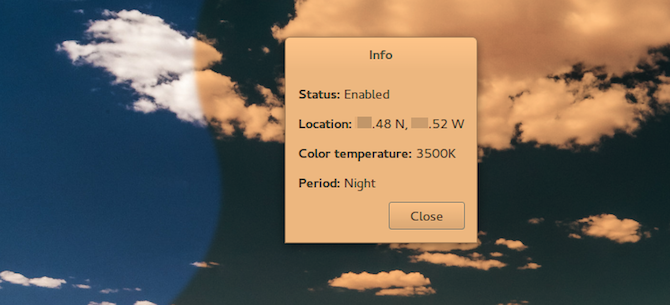
Eğer tüm bilgisayarlarınız macOS işletim sistemini kullanıyorsa, o zaman f.lux yerine Redshift kullanmanızı gerektirecek bir durum yoktur. Ancak eğer sisteminizde sadece açık kaynaklı yazılımları kullanmak istiyorsanız ya da Linux ve Ubuntu tabanlı bir bilgisayara da sahipseniz, o zaman Redshift’i kullanmayı deneyebilirsiniz. Tüm cihazlarınızda aynı uygulamayı kullanabilmek gerçekten kullanışlı olabilir.
Ya da kendi beyaz noktanızı ayarlayın
Eğer üçüncü parti bir uygulamayı kullanmak istemiyorsanız, o zaman macOS işletim sisteminde bulunan Apple Display Calibrator Assistant uygulamasını kullanabilirsiniz. Bunun için Mac’inizdeki System Preferences – Displays kısmına gidin ve buradan Color görünümüne geçerek Calibrate… düğmesine tıklayın.
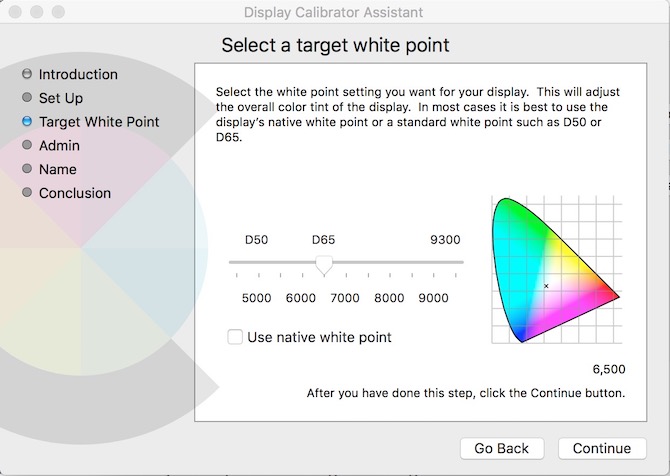
Bu asistan uygulama ile ekranınızı CustomSync profili kullanarak değiştirebilirsiniz. Kullanabileceğiniz seçenekler arasında ekranınızın parlaklık ve kontrast ayarlarının yanı sıra beyaz rengin ne kadar sıcak ya da soğuk olacağını ayarlayabileceğiniz beyaz nokta ayarlarını da bulacaksınız.
Bu asistan üzerindeki en son kısımda bulunan ayarlama özellikle bu yazımız ile ilgili olan ayarlamaları içerir. Continue düğmesine tıkladıktan sonra Select a Target White Point ekranını göreceksiniz. Use native white point kutucuğunun seçimini kaldırın ve ardından kaydırma çubuğunu sola doğru kaydırarak tercih ettiğiniz ayarı seçin. Bittikten sonra oluşturduğunuz bu yeni profili kaydetmeyi unutmayın.
Bu ayarlamalar sonucunda yukarıda bahsettiğimiz uygulamaların yarattığı değişikliğe yakın bir değişikliği elde etmiş olacaksınız. Ancak unutmayın ki yukarıdaki uygulamalar bulunduğunuz konumda güneşin ne zaman doğup battığını bildiğinden ve ekranınızın renk ve parlaklık ayarlarını ona göre otomatik olarak yapabildiklerinden, sizin de bu işlemi güneş battıktan sonra el ile gerçekleştirmeniz gerekecektir. Yine de kullandığınız Mac bilgisayara herhangi bir yazılım kuramadığınız durumlarda bu özelliği kullanmak hiç yoktan iyi olabilir.
Son notlar
Mac kullanıcıları konu otomatik ekran ayarlamalarına geldiğinde çok sayıda seçenekle karşı karşıya kalır. Her ne kadar f.lux uygulaması bu alandaki en başarılı ve en çok kullanılan uygulama olsa da yazımızda bahsettiğimiz diğer uygulamalar, f.lux’ta bulunmayan bazı özellikleri de içermektedir.
Geceleri bilgisayarınızı kullanırken gözlerinizin yorulmasını engellemek için herhangi bir uygulama kullanıyor musunuz? Yorumlarınızı bekliyoruz.
Kaynak: MakeUseOf



